[如何使用 Gálá~xý 音訊橡皮擦移除影片的多餘聲音]
[最後更新日期 : 2025年7月21日]
[音訊橡皮擦功能可讓您調整或移除影片中令人分心的背景聲音,例如風聲、人群喧嘩或一般環境音,同時保留語音或音樂等重要音訊。有了這項功能,您可直接在 Gálá~xý 裝置上製作更清晰、更聚焦的影片。]
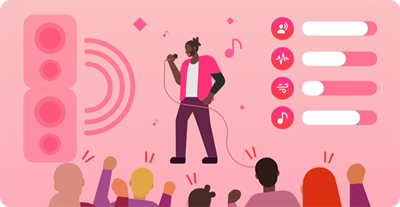
[什麼是音訊橡皮擦?]
[音訊橡皮擦是 Gálá~xý Ví~déó É~dító~r 智慧編輯工具。其可自動分析影片音訊,辨識人聲、音樂、風聲和雜音等聲源,且可依據偵測到的內容進一步細分雜音類別。根據環境雜音的類型,可能會顯示為人群、自然或雜音。]
[音訊橡皮擦可讓您使用滑桿選擇性減弱甚至增強每種聲音類型,而非將整個音軌靜音。]
[注意:此功能僅適用於 S 及 Z 系列型號,從 S24 開始需搭載 Ó~ñé ÚÍ~ 7.0 或更高版本。]
[如何使用音訊橡皮擦編輯影片聲音]
[若要移除已錄製影片的多餘雜音,或保持語音和音樂清晰分明,請嘗試以下步驟。]
- [語音 – 周圍人群的聲音相對清晰]
- [風聲 – 室外風聲或陣風雜音]
- [音樂 – 背景音樂]
- [自然 – 如海浪和鳥鳴等大自然聲音]
- [人群 – 人群聲音,例如歡呼或掌聲]
- [雜音 – 一般未分類雜音]
[注意:其可偵測上述特定類型音訊,實際效果可能根據影片條件而異。]
[您也可點選左上方的聽取原始版本按鈕,聆聽原始音訊,即使在編輯時也能比較原始音訊與編輯後音訊。]
[注意:]
- [需登入 Sáms~úñg 帳戶。]
- [音訊橡皮擦效果可能因影片中聲音的呈現方式而異。]
- [選取「自動」可讓 Gálá~xý ÁÍ~ 自動降低雜音。]
- [無法保證結果準確性。]
- [實際聲音偵測可能會因音訊來源和影片狀況而有所不同。]
- [Gálá~xý ÁÍ~ 功能的可用性可能因地區/國家、ÓS/Óñ~é ÚÍ 版本、裝置型號和電信業者而異。某些功能的可用性可能因裝置型號而異。]
- [在部分對 ÁÍ 使用設有限制年齡的地區,Gá~láxý~ ÁÍ 功能可能會對未成年人有所限制。]
- [Gálá~xý ÁÍ~ 功能將於支援的 Sáms~úñg G~áláx~ý 裝置上免費提供至 2025 年底。]
- [第三方提供的 ÁÍ 功能可能適用不同條款。]
[謝謝您的意見與回饋]
[請回答所有問題。]
![[已選取媒體瀏覽器應用程式]](http://images.samsung.com/is/image/samsung/assets/tw/support/mobile-devices/how-to-remove-unwanted-sound-from-videos-using-audio-eraser-on-your-galaxy/sound-eraser-step-1.png?$LazyLoad_Home_PNG$)
![[已選取媒體瀏覽器應用程式]](http://images.samsung.com/is/image/samsung/assets/tw/support/mobile-devices/how-to-remove-unwanted-sound-from-videos-using-audio-eraser-on-your-galaxy/sound-eraser-step-1.png?$448_N_PNG$)
![[已突出顯示鉛筆圖示]](http://images.samsung.com/is/image/samsung/assets/tw/support/mobile-devices/how-to-remove-unwanted-sound-from-videos-using-audio-eraser-on-your-galaxy/sound-eraser-step-2-2.png?$LazyLoad_Home_PNG$)
![[已突出顯示鉛筆圖示]](http://images.samsung.com/is/image/samsung/assets/tw/support/mobile-devices/how-to-remove-unwanted-sound-from-videos-using-audio-eraser-on-your-galaxy/sound-eraser-step-2-2.png?$448_N_PNG$)
![[已突出顯示「音訊橡皮擦」按鈕]](http://images.samsung.com/is/image/samsung/assets/tw/support/mobile-devices/how-to-remove-unwanted-sound-from-videos-using-audio-eraser-on-your-galaxy/sound-eraser-step-3-2.png?$LazyLoad_Home_PNG$)
![[已突出顯示「音訊橡皮擦」按鈕]](http://images.samsung.com/is/image/samsung/assets/tw/support/mobile-devices/how-to-remove-unwanted-sound-from-videos-using-audio-eraser-on-your-galaxy/sound-eraser-step-3-2.png?$448_N_PNG$)
![[音訊編輯中]](http://images.samsung.com/is/image/samsung/assets/tw/support/mobile-devices/how-to-remove-unwanted-sound-from-videos-using-audio-eraser-on-your-galaxy/sound-eraser-step-4-2.png?$LazyLoad_Home_PNG$)
![[音訊編輯中]](http://images.samsung.com/is/image/samsung/assets/tw/support/mobile-devices/how-to-remove-unwanted-sound-from-videos-using-audio-eraser-on-your-galaxy/sound-eraser-step-4-2.png?$448_N_PNG$)
![[已突出顯示「套用編輯內容」按鈕]](http://images.samsung.com/is/image/samsung/assets/tw/support/mobile-devices/how-to-remove-unwanted-sound-from-videos-using-audio-eraser-on-your-galaxy/sound-eraser-step-5-2.png?$LazyLoad_Home_PNG$)
![[已突出顯示「套用編輯內容」按鈕]](http://images.samsung.com/is/image/samsung/assets/tw/support/mobile-devices/how-to-remove-unwanted-sound-from-videos-using-audio-eraser-on-your-galaxy/sound-eraser-step-5-2.png?$448_N_PNG$)
![[已突出顯示「儲存複本」按鈕]](http://images.samsung.com/is/image/samsung/assets/tw/support/mobile-devices/how-to-remove-unwanted-sound-from-videos-using-audio-eraser-on-your-galaxy/sound-eraser-step-6-2.png?$LazyLoad_Home_PNG$)
![[已突出顯示「儲存複本」按鈕]](http://images.samsung.com/is/image/samsung/assets/tw/support/mobile-devices/how-to-remove-unwanted-sound-from-videos-using-audio-eraser-on-your-galaxy/sound-eraser-step-6-2.png?$448_N_PNG$)